Odstraňte adware a vyskakovací reklamy z webového prohlížeče
Různé / / November 28, 2021
Nejčastějším problémem, kterému uživatelé Windows při procházení internetu čelí, je to, že jejich webový prohlížeč je přesměrován na nežádoucí stránky nebo neočekávané vyskakovací reklamy. To je obvykle způsobeno potenciálně nežádoucími programy (PUP), které se automaticky stahují z internetu ve spojení s programem, který uživatel chce. Počítač se nakazí adwarovým programem, který nelze snadno odinstalovat. I když je odinstalujete z programu a funkcí, budou nadále fungovat normálně bez problémů.
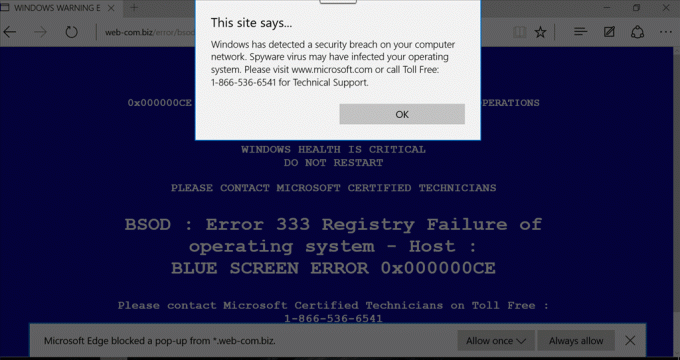
Tento adware také zpomaluje váš počítač a někdy se pokouší infikovat váš počítač virem nebo malwarem. Nebudete moci správně procházet internet, protože tyto reklamy překryjí obsah stránky a kdykoli kliknete na odkaz, zobrazí se nová vyskakovací reklama. Stručně řečeno, vše, co uvidíte, jsou jiné reklamy namísto obsahu, který chcete zobrazit.
Budete čelit problémům, jako je náhodný text nebo odkazy budou převedeny na hypertextové odkazy reklamních společností, prohlížeč bude doporučovat falešné aktualizace, další PUps se nainstalují bez vašeho souhlasu atd. Aniž bychom ztráceli čas, podívejme se, jak odstranit adware a vyskakovací reklamy z webového prohlížeče s pomocí níže uvedeného průvodce odstraňováním problémů.
Obsah
- Odstraňte adware a vyskakovací reklamy z webového prohlížeče
- Metoda 1: Odinstalujte nežádoucí programy z programu a funkcí
- Metoda 2: Spusťte AdwCleaner k odstranění adwaru a vyskakovacích reklam
- Metoda 3: Spusťte Malwarebytes k odstranění únosců prohlížeče
- Metoda 4: Použijte HitmanPro k odstranění trojských koní a malwaru
- Metoda 5: Zakažte vyskakovací okna v prohlížeči Google Chrome
- Metoda 6: Obnovte výchozí nastavení webového prohlížeče
Odstraňte adware a vyskakovací reklamy z webového prohlížeče
Ujistěte se vytvořit bod obnovení jen pro případ, že by se něco pokazilo.
Metoda 1: Odinstalujte nežádoucí programy z programu a funkcí
1. Stiskněte klávesu Windows + R a zadejte appwiz.cpl a stisknutím klávesy Enter otevřete program a funkce.

2. Projděte si seznam programů a odinstalujte všechny nežádoucí programy.
3. Níže jsou uvedeny některé z nejběžnějších známých škodlivých programů:
Browsers_Apps_Pro. CheckMeUp. Rodičovská kontrola Cinema Plus CloudScout. HD-V2.2. Monitor teploty na ploše. DNS Unlocker. HostSecurePlugin. Přehrávače MediaVideos. Nový hráč. Síťový systémový ovladač. Vylepšení obrázku. BEZ CENY. Cena mínus. Ušetřete denní nabídky. Savefier. Savepass. SalesPlus. Salus. Sm23 mS. SS8. Slovo Proser
4. Chcete-li odinstalovat některý z výše uvedených programů, klikněte pravým tlačítkem na program a vyberte Odinstalovat.
5. Pro uložení změn restartujte počítač.
Metoda 2: Spusťte AdwCleaner k odstranění adwaru a vyskakovacích reklam
1. Stáhněte si AdwCleaner z tohoto odkazu.
2. Po dokončení stahování dvakrát klikněte na soubor adwcleaner.exe ke spuštění programu.
3. Klikněte na "souhlasím“ přijmout licenční smlouvu.
4. Na další obrazovce klikněte na Tlačítko skenování v části Akce.

5. Nyní počkejte, až AdwCleaner vyhledá PUP a další škodlivé programy.
6. Po dokončení skenování klikněte na Čistý k vyčištění systému od takových souborů.

7. Uložte veškerou práci, kterou byste mohli dělat, protože váš počítač se bude muset restartovat, kliknutím na tlačítko OK restartujte počítač.
8. Jakmile se počítač restartuje, otevře se soubor protokolu, který bude obsahovat všechny soubory, složky, klíče registru atd. které byly odstraněny v předchozím kroku.
Metoda 3: Spusťte Malwarebytes k odstranění únosců prohlížeče
Malwarebytes je výkonný skener na vyžádání, který by měl z vašeho počítače odstranit únosce prohlížeče, adware a další typy malwaru. Je důležité si uvědomit, že Malwarebytes poběží spolu s antivirovým softwarem bez konfliktů. Chcete-li nainstalovat a spustit Malwarebytes Anti-Malware, přejděte na tento článek a sledovat každý krok.
Metoda 4: Použijte HitmanPro k odstranění trojských koní a malwaru
1. Stáhněte si HitmanPro z tohoto odkazu.
2. Po dokončení stahování dvakrát klikněte na soubor hitmanpro.exe ke spuštění programu.

3. HitmanPro se otevře, klikněte na Další skenování škodlivého softwaru.

4. Nyní počkejte, až HitmanPro vyhledá Trojské koně a malware na vašem PC.

5. Po dokončení skenování klepněte na Tlačítko Další na odstranit malware z vašeho PC.

6. Musíš Aktivujte si bezplatnou licenci než budete moci odstranit škodlivé soubory z počítače.

7. Chcete-li to provést, klikněte na Aktivujte si bezplatnou licenci, a můžete jít.
8. Pro uložení změn restartujte počítač.
Metoda 5: Zakažte vyskakovací okna v prohlížeči Google Chrome
1. Poté otevřete Chrome klikne na tři tečky v pravém horním rohu.

2. V nabídce, která se otevře, klikněte na Nastavení.
3. Přejděte dolů a klikněte na Pokročilý.

4. V části „Ochrana osobních údajů“ klikněte na Nastavení obsahu.

5. Ze seznamu klikněte na Vyskakovací okna pak se ujistěte, že přepínač je nastaven na Blokováno (doporučeno).
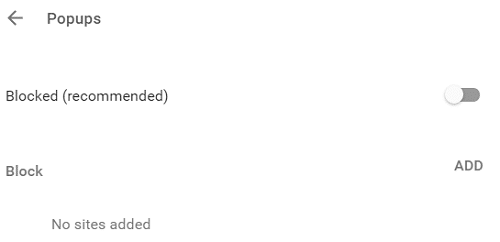
6. Chcete-li uložit změny, restartujte Chrome.
Metoda 6: Obnovte výchozí nastavení webového prohlížeče
1. Otevřete Google Chrome, klikněte na tři tečky v pravém horním rohu a klikněte na Nastavení.

2. Nyní v okně nastavení přejděte dolů a klikněte na Upřesnit v dolní části.

3. Znovu přejděte dolů a klikněte na Resetovat sloupec.

4. Tím se znovu otevře vyskakovací okno s dotazem, zda chcete resetovat, takže klikněte na Chcete-li pokračovat, resetujte.

Doporučeno:
- Úplně odinstalujte Norton z Windows 10
- Jak nainstalovat Google Assistant na Windows 10
- Automaticky deaktivovat touchpad, když je připojena myš
- Jak úplně odinstalovat McAfee z Windows 10
To je to, co máte úspěšně za sebou Odstraňte adware a vyskakovací reklamy z webového prohlížeče v systému Windows 10 ale pokud máte stále nějaké dotazy týkající se této příručky, neváhejte se jich zeptat v sekci komentářů.



